画像2020を最適化するための最高のWordPressプラグイン
公開: 2020-03-23画像はほとんどのウェブサイトの不可欠な部分です。 間違いなく、印象的な画像は視聴者を引き付け、注目を集めるのに役立ちます。 これは、先に進んでできるだけ多くの画像を追加する必要があることを意味しますか? 悲しいことに、それはそれについて行く正しい方法ではありません。 画像は関連性があるだけでなく、ウェブ用に最適化されている必要があります。 WordPressを使用している場合は、画像をWebサイトにアップロードする前に、画像を最適化するためのWordPressプラグインが多数あることを知っていただければ幸いです。
鮮明で高解像度の画像がウェブサイトを視覚的に魅力的にしているのは事実です。 ただし、これらの高解像度画像によって画像ファイルのサイズが大きくなることも事実です。 あなたのサイトが画像で巨大であるならば、これはあなたのウェブサイトをかなり遅くすることができます。 ファイルサイズが大きいと、Webサイトの読み込み速度に悪影響を及ぼします。 同様に、遅いWebサイトは、サイトのSEOに悪影響を与える可能性があります。 したがって、画像をWebサイトにアップロードする前に、画像を圧縮してファイルサイズを小さくすることが重要である理由がわかります。 このリストのテーマは、Webサイトの速度を向上させるのに役立ちます。プラグインで画像を最適化するには、以下をお読みください。
画像を圧縮すると、画像に関連するデータが失われる可能性があります。 これは一般に非可逆圧縮と呼ばれます。 ただし、データの損失を最小限に抑えて画像を圧縮することも可能です。 WordPressには、画像圧縮など、画像の最適化に役立つプラグインが多数あります。 これらのプラグインは、サイトの速度を向上させ、したがってSEOも向上させるのに役立ちます。
無料のプラグイン
WPスマッシュ
WP Smushは、JPEG、GIF、およびPNG画像を独自のサーバーに圧縮する高速でユーザーフレンドリーなプラグインです。 JPEGファイルからメタデータを取り除きますが、EXIFデータを保持したい場合は、それも可能です。
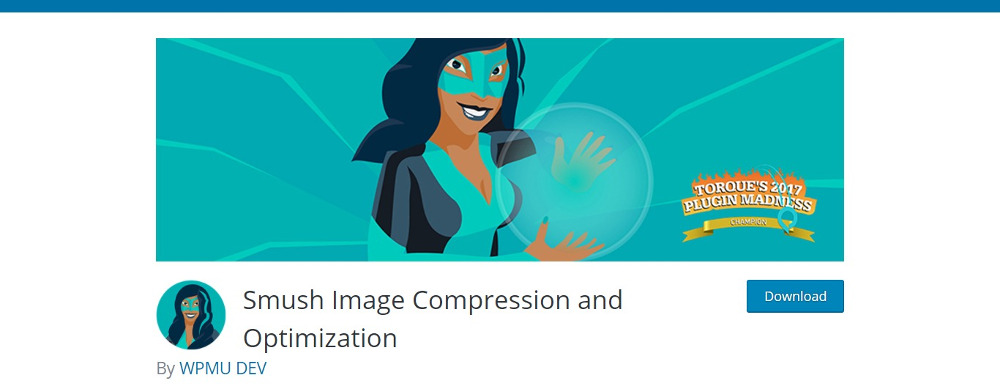
プラグインを設定して、サイトにアップロードするときにすべての新しい画像を自動的に最適化できます。 メディアライブラリで画像をクリックして、画像を個別に最適化します。 次に、[添付ファイルの詳細]ウィンドウで[スマッシュ]オプションを選択します。 画像の高さと幅を選択したら、縮小してサイズを変更できます。 役立つのは、元の画像がそのまま残ることです。 WordPressがアップロードした画像のバージョンのみがサイズ変更されます。
無料のプラグインは、ロスレス最適化手法と、一度に最大50ファイルを一括で最適化するオプションを提供します。 既存のファイルも圧縮できます。これは、一括最適化が便利であることが証明できる場所です。 WP Smushは、圧縮のために任意のディレクトリから任意の画像ファイルを選択でき、ほとんどのWordPressメディアライブラリ管理プラグインと互換性があります。 WP Smush Statsセクションには、圧縮中のファイル変更の詳細が表示されます。 マルチサイトに関しては、グローバル設定を使用するか、サイトごとにプラグインを個別に構成できます。
プレミアムバージョンでは、一度に多くの圧縮が可能であり、ファイルサイズを大幅に削減する不可逆圧縮技術が提供されます。
詳細/ダウンロードEWWWイメージオプティマイザー
EWWW Image Optimizerは、ロスレス圧縮を使用して、JPG、PNG、またはGIF画像をサイトにアップロードするときにも自動的に最適化します。 また、既存の投稿やページの画像を最適化することもできます。 オプションで、画像を最小サイズの画像を表示するファイル形式に変換します。 必要に応じて、非可逆圧縮を選択して、ファイルサイズをさらに大幅に削減できます。
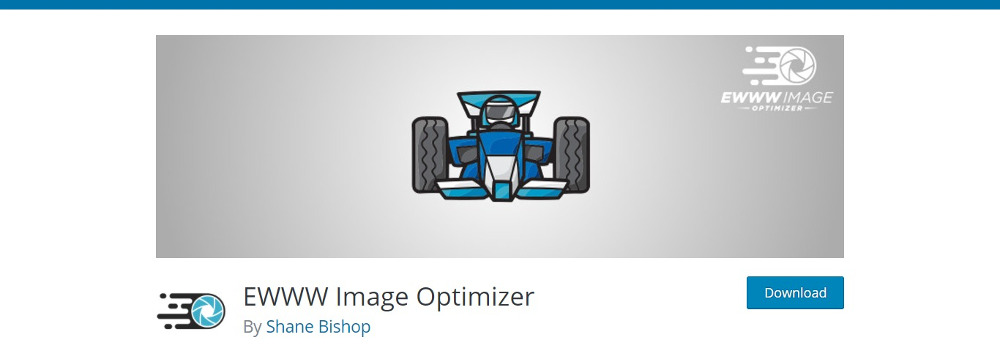
メディアライブラリに膨大な数の画像がある場合は、一度にロット全体を最適化できます。 EWWW Image Optimizerの主な利点の1つは、外部のサードパーティサービスに頼ることなく、独自のサーバー内のすべての圧縮を処理することです。 したがって、最適化ははるかに高速に行われます。 これを機能させるには、ローカルのWordPressフォルダーでプラグインを正しく設定する必要があります。 一部のユーザーはこれが難しいと感じるかもしれません、そしてこの困難を克服するために、ユーザーはクラウドの画像を最適化することを選ぶことができます。 すべての通信はSSL暗号化で保護されており、元の画像は30日間無料でバックアップされます。
詳細/ダウンロード狂気
Imsanityは、通常のWebサイトでの使用に必要なサイズよりも大きいサイズを見つけることにより、巨大な画像を自動的に処理しますが、それでもブラウザーに収まります。 画像の高さ、幅、品質を設定できます。 投稿者がこれらのサイズよりも大きい画像をアップロードすると、自動的にサイズが変更されます。

ディスクスペースを解放するために、このプラグインは以前にアップロードされたすべての画像のサイズを変更することもできます。 このプラグインは、ブログに各画像のサイズ変更にあまり熱心でない多くの寄稿者がいる場合に役立ちます。 このプラグインを使用すると、サイズを変更する前にBMPファイルをJPGに変換することもできます。 プラグインは、ファイルの名前を変更することで、特定のファイルのサイズ変更をスキップできます。
設定は簡単です。 インストールしてアクティブ化するだけです。 プラグインは、ネイティブのWordPress画像スケーリング機能に依存しています。
詳細/ダウンロードKraken.ioイメージオプティマイザー
Kraken.ioは、可逆圧縮とインテリジェントな非可逆圧縮の両方をサポートしています。 JPG、PNG、およびGIFアニメーションファイルを含むGIFファイルを圧縮できます。 新しい画像のアップロードと既存のアップロードの両方を最適化します。 無料のアカウントにサインアップして、任意の数のWebサイトで使用できるAPIを取得する必要があります。
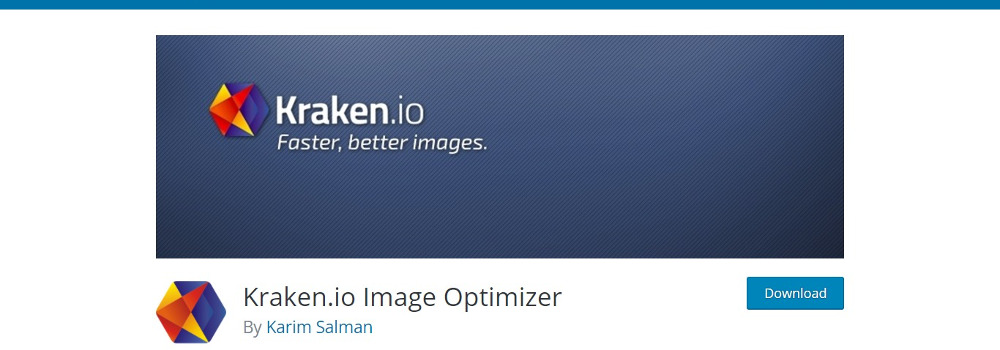
アップロードした画像に加えて、生成されたサムネイルも最適化されます。 画像の最大の高さと幅を設定して、ユーザーが巨大な画像をアップロードできないようにすることができます。 一度に実行する最適化の最大数を指定した後、画像を個別に、または一括で最適化することもできます。 サイズを変更しながら、高度な技術を使用して画像を強調することが可能です。 最適化はKrakenのサーバーで行われ、その後WordPressに返されます。
Kraken Image Optimizerのデフォルト設定は、品質をあまり犠牲にすることなく画像を大幅に圧縮する「インテリジェントな不可逆」手法です。 ただし、設定ページでは、手動で可逆圧縮に切り替えることもできます。 さらに、JPG画像に特定の値を設定し、画像の最大解像度を指定できます。 EXIFデータを保持するか破棄するかを選択できます。
APIクレデンシャルを入力した後、設定ページで設定を調整して保存できます。 その後、メディアライブラリで画像の最適化を開始できます。 このプラグインは、ファイルサイズと画質の適切なバランスを見つけることに重点を置いています。
プロバージョンでは、任意のURLから画像を収集し、それらを処理して、ZIPアーカイブで返すことができます。 すべての背景画像も最適化されています。
詳細/ダウンロードreSmush.itイメージオプティマイザー

reSmush.itは、見事な画像最適化プラグインであり、簡単に使用できます。 それは確かにあなたがすぐにインストールしてアクティブ化できる無料のツールです。 Webサイトを明るくしたい場合、その方法の1つは、ビジュアルコンテンツを最適化することです。 reSmush.itを使用すると、必要に応じて画像を圧縮し、スペースを大幅に節約できます。 デフォルト設定を使用するか、さまざまな画質を試して、何が最も効果的で、最適化をどの程度深くできるかを確認できます。
さらに、一括ですばやく最適化することも、アップロード時に自動的に最適化するようにツールを設定することもできます。 また、必要に応じて一部の画像を除外して、品質が低下しないようにすることもできます。 さらに、reSmush.itを使用すると、最大5MBのサイズの画像を完全に無料で最適化できます。
詳細/ダウンロードロビン
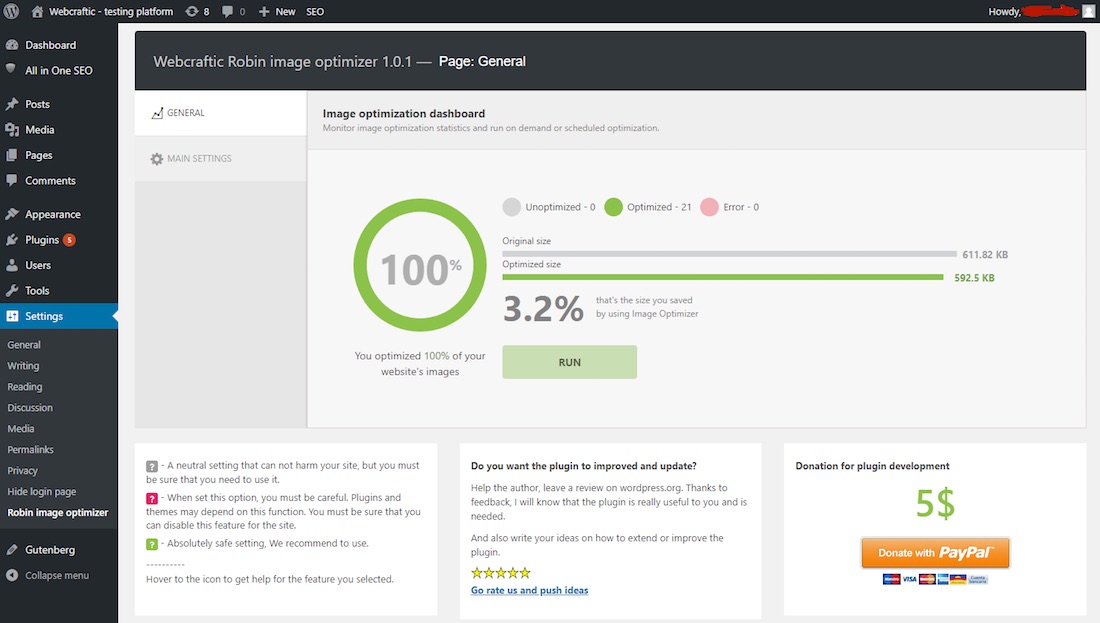
ウェブサイトやブログを飾る写真がたくさんある場合は、それらがパフォーマンスに影響を与えている可能性があります。 ページを再び高速化する方法の1つは、画像最適化プラグインを使用することです。 そのようなツールの1つがロビンです。 言うまでもなく、画像の量や質に制限がなく、すばやく簡単に使用できます。 必要な数だけ最適化するだけでなく、品質を好みの正確なパーセンテージに下げることができます。 最初に試してみて、品質にあまり影響を与えずにサイズをどれだけ小さくできるかを確認してください。
ロビンは、写真の最適化に関して、可能性のすべての不安を解き放ちます。 自動最適化で設定できます。 手動の質量最適化を練習したり、3種類の圧縮モードから選択したりすることもできます。 ロビンは、元の品質を保存する画像バックアップ機能も備えていることに注意してください。
詳細/ダウンロード10webによる画像オプティマイザー
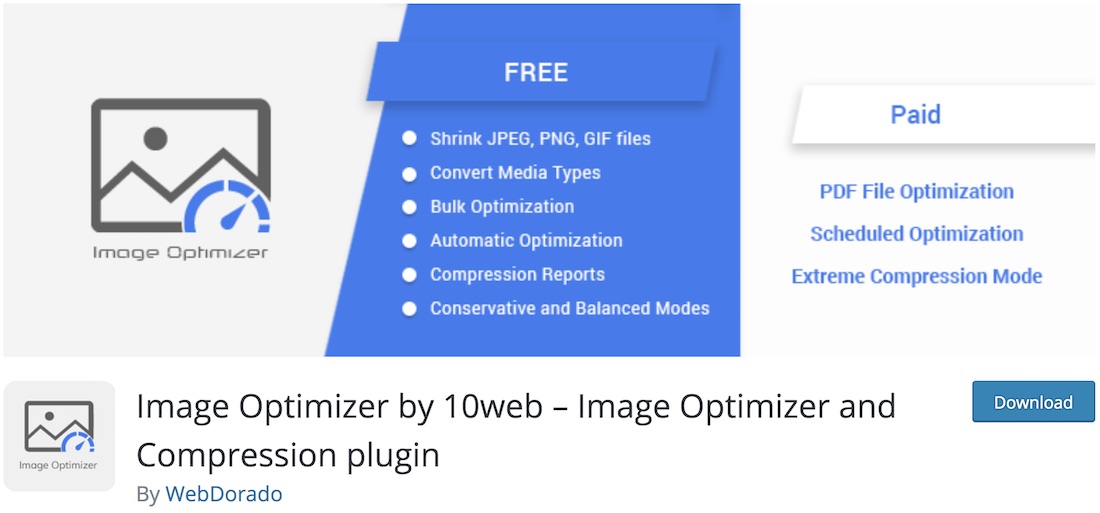
強力なImageOptimizer by 10webプラグインを利用すると、画像の最適化と圧縮が子供の遊びになります。 無料のソリューションは、JPEG、PNG、GIFファイルで問題なく動作します。 ただし、プロバージョンにアップグレードする場合は、PDFファイルを完全に最適化することもできます。 ただし、無料のツールが機能する場合は、必要なだけ使用してください。 ウェブサイトのパフォーマンスの向上に取り組むときは、すべての画像を最適化することを検討してください。そうすれば、読み込み時間に大きな違いをもたらすことができます。 そして、必要なのはプラグインであり、それが魔法を実行するようにします。
Image Optimizer by 10webは、時間と労力を大幅に節約するさまざまな圧縮方法を提供します。 それらは保守的でバランスの取れたモードです。 また、一括で最適化し、新しいコンテンツをアップロードすると、ツールに自動的に機能させることもできます。 大事なことを言い忘れましたが、圧縮レポートを提供するので、節約したスペースの量を知ることができます。
詳細/ダウンロードShortPixel Image Optimizer
ShortPixel Image Optimizerは、すっきりとしたインターフェイスから、非可逆圧縮と可逆圧縮のどちらかを選択できます。 プラグインをインストールして設定を微調整すると、すべてのJPG、PNG、GIF、WebP、およびPDF画像が自動的に最適化されますが、必要に応じて、自動最適化を無効にすることができます。 JPEG、PNG、GIFからWebPへの変換も可能です。 プラグインはWPRetina 2xと互換性があるため、網膜画像を圧縮することもできます。
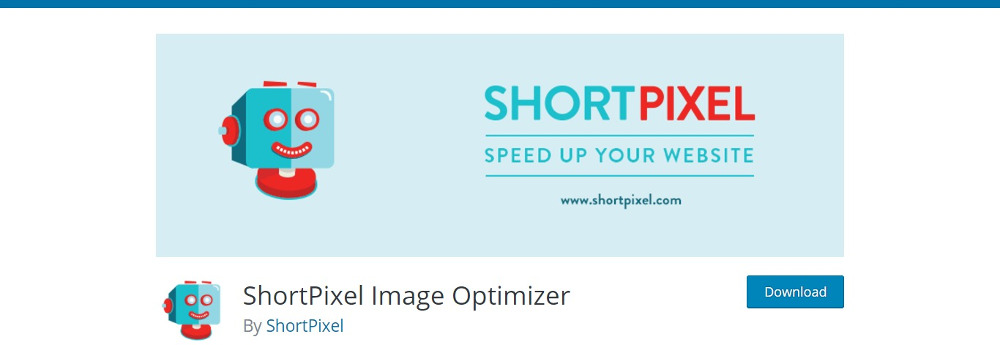
プラグインは、アップロードプロセス中にWordPressによって作成された画像のサムネイルも最適化します。 光沢のあるJPEG圧縮機能は、写真家を喜ばせること間違いなしです。 EXIFデータを保持するか破棄するかを選択できます。
一括最適化ツールは、シングルクリックで既存のすべての画像を圧縮するのに役立ちます。 プラグインは、メディアライブラリにある画像を圧縮するだけでなく、NextGENやFTP経由で追加されたギャラリーなどのギャラリーからの画像も圧縮します。 新しいフォルダにアップロードしたすべての画像のバックアップが自動的に保存されます。
セットアッププロセスを完了するには、メールIDを送信してAPIキーを取得する必要があります。 無料のサインアップでは、5%未満の縮小しか受けていない画像を除いて、月に100回の画像圧縮を行うことができます。 この制限を超える圧縮の場合、追加のタスクのクレジットを購入するか、新しいユーザーを紹介してそれらを獲得できます。 クレジットは、最適化が成功した場合にのみ課金されます。 個々のサイトのAPIキーを取得しなくても、単一のサインアップをマルチサイトネットワーク全体に使用できます。 5,000枚の画像に対して4.99ドルで追加のクレジットを購入できます。
詳細/ダウンロードJPEGおよびPNG画像を圧縮する
TinyPNGとTinyJPGは、画像サイズを縮小するための無料のオンラインサービスです。 Compress JPEG&PNGは、WordPressをこれらのサービスと統合するのに役立ちます。 他のプラグインと同様に、アップロード中に画像のサイズを自動的に変更するだけでなく、既存の画像のサイズを個別にまたは一括で変更します。 画像の高さと幅を調整したり、メタデータを保持したり、圧縮するサイズ(サムネイル、ミディアム、フルサイズ)を選択したりできます。 アニメーションPNGの圧縮も可能です。
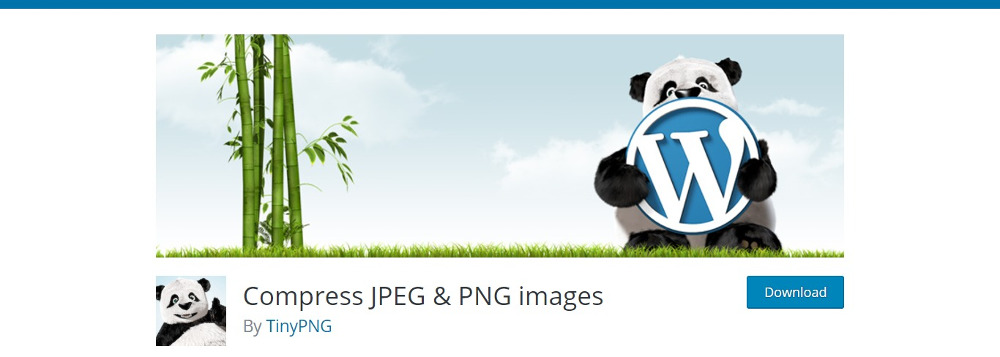

画像の処理は、TinyJPGまたはTinyPNGサーバーで行われます。 これらのサービスは、画像を分析し、圧縮するのに最適なモードを決定してから、圧縮を実行します。 ファイルサイズをJPG画像の場合は40%〜60%、PNG画像の場合は50%〜80%削減し、画質の低下を最小限に抑えます。
無料のAPIキーを使用すると、月に100枚の画像を利用できます。 追加の画像については、少額の料金を支払う必要があります。 wp-config.phpファイルでAPIキーを構成する場合、マルチサイトで複数のAPIキーを取得する必要はありません。 必要に応じて、一括最適化オプションを使用して、メディアライブラリ内のすべての画像を最適化できます。
詳細/ダウンロードWP Retina 2x
WP Retina 2xは、高DPIデバイス用の画像ファイルを作成します。 画像は自動的に生成され、網膜デバイスに表示されます。 フルサイズの画像でも網膜画像を生成するという点でユニークです。 このプラグインを使用する利点は、サイズに忠実でなくても、ページ上で見栄えのする特定のサイズの画像を使用できることです。
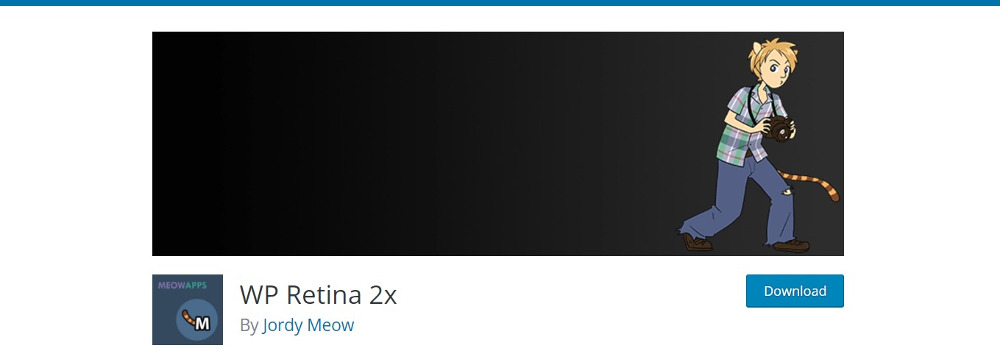
標準のテーマを使用している場合は、デフォルト設定を使用できます。 プラグインはさまざまな方法で画像を生成し、高速で、データベースファイルを作成しません。 このプラグインの主な目的は、画像をRetina対応の画像に変換することです。 ただし、それらをさらに最適化するには、このプラグインと互換性のあるEWWWなどの最適化プラグインが必要です。
フルサイズのRetina対応画像、遅延読み込み、その他のいくつかのオプションをサポートするプレミアムバージョンも利用できます。
詳細/ダウンロード想像する
Imagifyは、画像を自動的に最適化することでWebサイトの速度を上げるのに役立つオンラインサービスです。 WordPress用のImagifyプラグインは、メディアライブラリ内の画像を選択した圧縮レベルに自動的に最適化します。 著者らは、画質が低下することはほとんどないと約束しています。
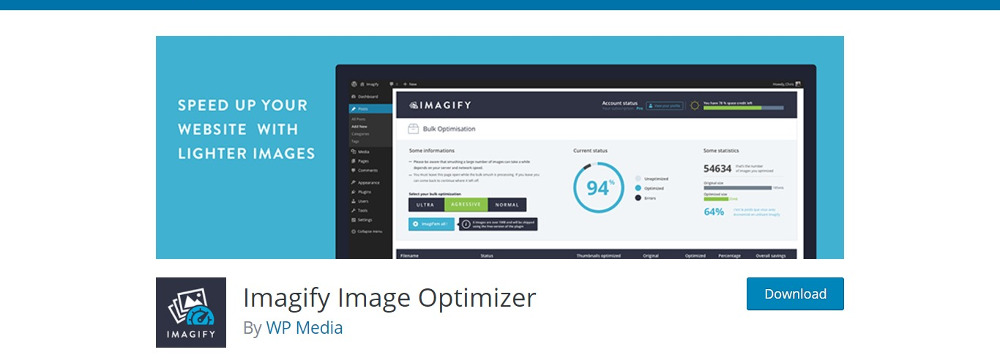
プラグインは、WP Retina 2Xと互換性があるため、サムネイルやRetina対応画像を含むすべての画像を最適化します。 また、WooCommerceおよびNextGENGalleryとも互換性があります。 一括最適化機能により、ワンクリックですべての画像を最適化できます。 プラグインはサイズ変更も処理できるため、アップロードする前に画像のサイズを変更する必要はありません。 3つのレベルの圧縮が可能ですが、画質の低下のレベルはさまざまです。 通常の圧縮ではロスレス方式を使用しているため、品質が低下することはありません。 アグレッシブモードとウルトラモードは画像を大幅に圧縮しますが、画像の品質が低下します。
デフォルトでは、プラグインはEXIFデータを削除しますが、それらを保持することを選択できます。 すべての画像がバックアップされるため、いつでも元の画像に戻すことができます。 1か月あたり最大250枚の画像を無料で最適化でき、登録時に25MBを追加できます。 それを超えて、あなたはプレミアム価格プランを選ぶ必要があります。
詳細/ダウンロードSEO画像オプティマイザー
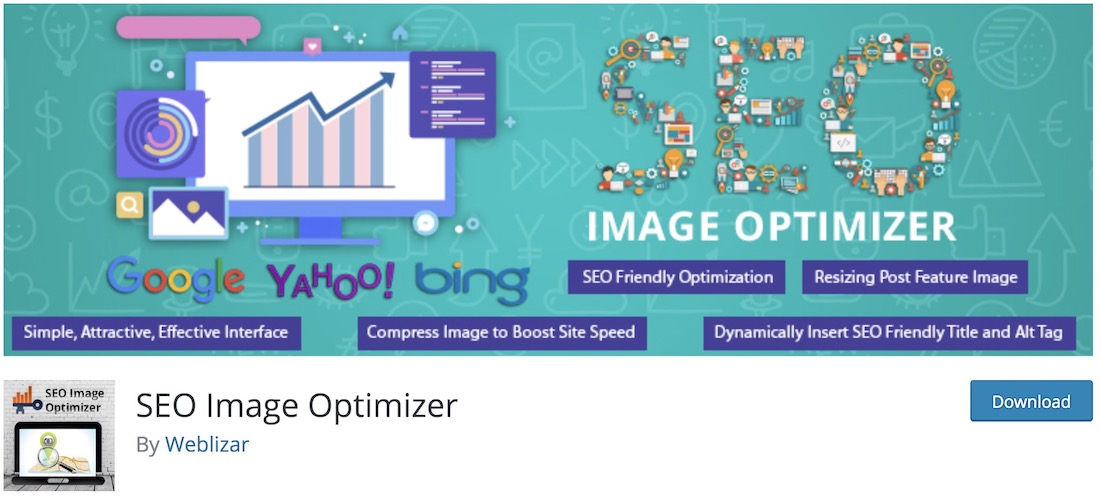
今日でも、多くの人が画像の最適化を忘れています。 そして、私はそれらのサイズ変更と圧縮について話していません。 SEOはどうですか? はい、適切なタイトルとタグを使用して画像を構成すると、検索での記事よりもランクが高くなる可能性があります。 画像検索は非常に強力ですが、それでも業界によって異なります。 ただし、SEOに最適化された画像をWebサイトに追加する簡単な方法があるとしたらどうでしょうか。 今、私はあなたの注意を引いた。
WordPressの画像最適化プラグインであるSEOImage Optimizerを使用すると、作業を簡単に行うことができます。 また、各画像に正しく名前を付けることに重点を置いているだけでなく、SEO ImageOptimizerを使用してサイズ変更と圧縮を行うこともできます。 あなたがそうするなら、それはあなたのためにすべての重い仕事を画像的に行うマルチ実用的なツールです。
詳細/ダウンロードWP-最適化
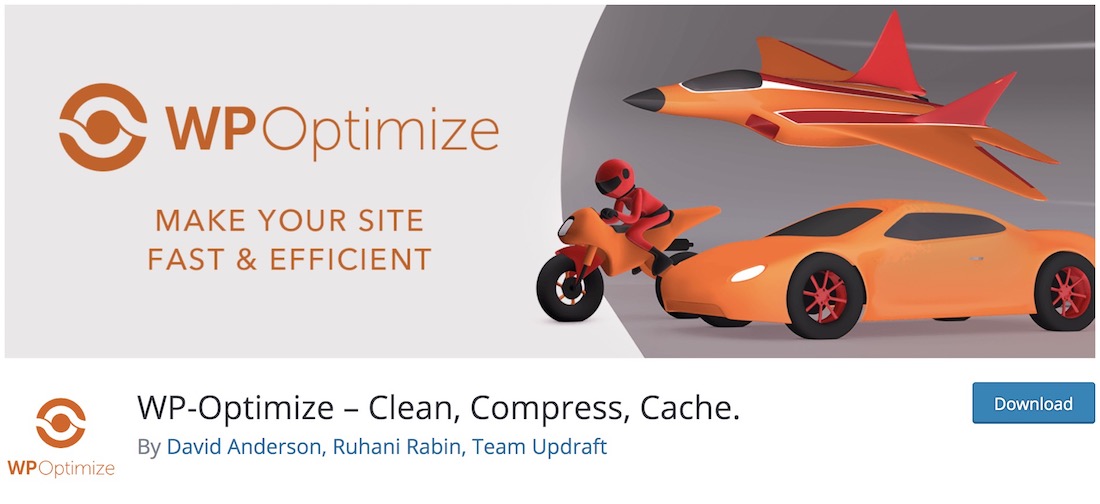
WP-Optimizeは、全体的なパフォーマンスを向上させるためにWebサイトを最適化する場合の完全なソリューションです。 結局のところ、特に現代のモバイルユーザーにとっては、ページをできるだけ速くロードする必要があります。 WP-Optimizeを使用すると、数回クリックするだけでWebサイトをクリーンアップ、圧縮、およびキャッシュできるようになりました。 あなたが技術に精通していない人であったとしても、あなたはまだそれで成功するでしょう。 途中で複雑なタスクに直面することはありません。
WP-Optimizeは、ページのキャッシュとデータベースのクリーンアップに加えて、画像を最適化することもできます。 一括圧縮、オリジナルの復元、自動圧縮機能、EXIFデータ保持を提供します。 最大64MBの画像を圧縮することもできます。 WP-Optimizeの優れた「マルチパス不可逆圧縮アルゴリズム」は、解像度をこれまでになく高い状態に保ちながら、各画像を可能な限り圧縮します。
詳細/ダウンロードWP圧縮
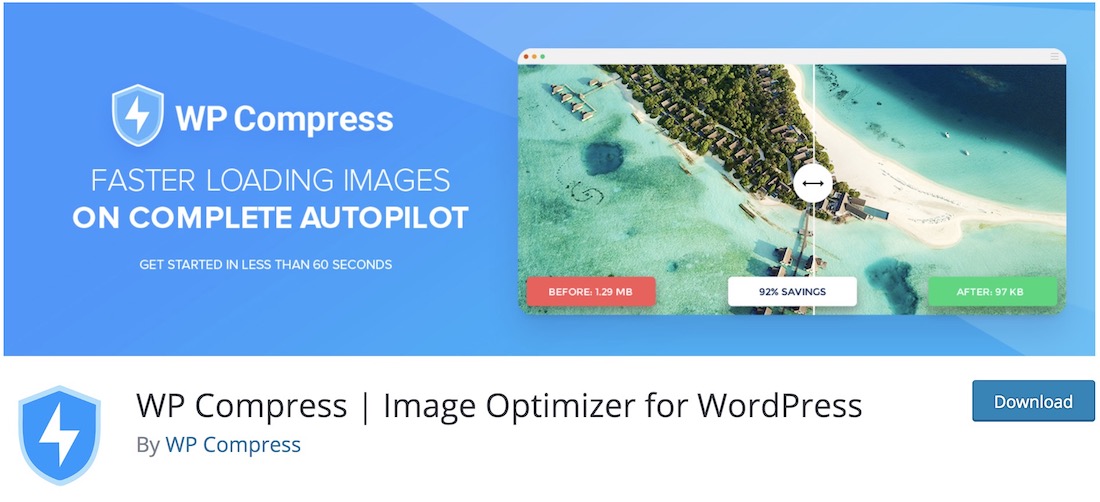
WP Compressを使用すると、画像の圧縮がこれまでになく簡単になります。 この無料の画像最適化WordPressプラグインは、すぐにボールを転がします。 一度設定すると、WP Compressがバックグラウンドでコンテンツを毎日最適化し続けるため、他に何もする必要はありません。 大きな画像が多すぎるとWebサイトの速度が低下する代わりに、WPCompressの助けを借りてすべてを最適化できるようになりました。
WP Compressを使用すると、単一の画像または一括で最適化できます。 さらに、自動操縦モードでは、プラグインは継続的にジョブを実行し、アクションを実行する必要はありません。 つまり、新しいコンテンツをアップロードすると、WPCompressはすぐにそれを最適化します。 このツールには、レポート、月間割り当て、集中管理ポータルも含まれています。
詳細/ダウンロードOptimus
Optimusの無料バージョンでは、処理できる画像に100 KBのファイルサイズの上限を課すことで、使用量を制限しています。 デフォルトでは、画像はアップロード時に最大70%まで自動的に圧縮され、達成された圧縮はメディアライブラリ内にパーセンテージで表示されます。 最適化は、圧縮された画像を返すOptimusサーバーで行われます。 画像の処理中に保存された、表示に必要のない余分な情報はすべて削除されます。 作成者、著作権、およびEXIFデータを保持し、それに応じて圧縮率を下げることを選択できます。
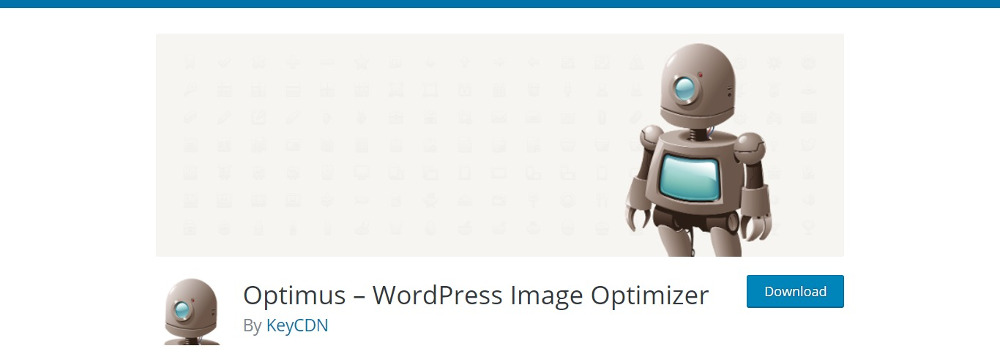
設定はとてもシンプルなので、あまり微調整したくない方におすすめです。 WordPressが生成するファイルサイズも最適化されています。 プラグインは、新しいWebP形式への変換、WooCommerce、マルチサイト、および一括最適化をサポートしています。
プレミアムプランでは、より大きなファイルサイズの圧縮が可能であり、さらに多くの機能が付属しています。
詳細/ダウンロードメディアファイルの名前変更
Media File Renamerは、画像のタイトルを使用して、SEOを向上させるために画像の名前を自動的に変更します。 また、これらの画像へのすべての参照(投稿、ページ、カスタム投稿タイプ、メタデータ内のリンク)も自動的に更新されます。
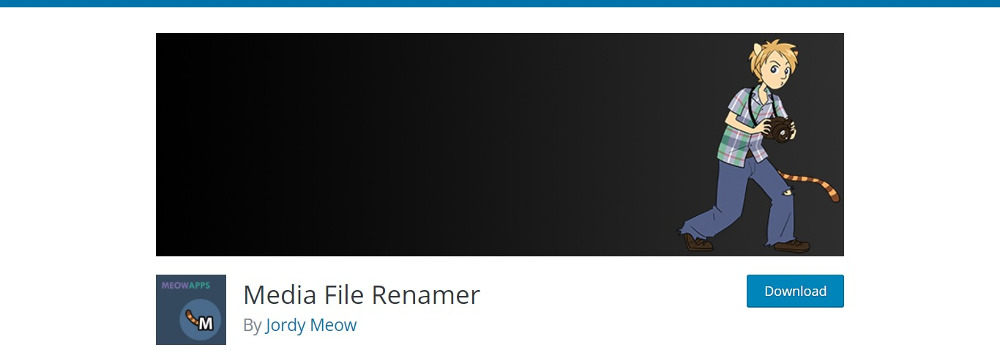
メディアマネージャに新しい名前が表示され、ボタンを使用してファイルの名前をすぐに変更できます。 小さなダッシュボードから、すべてのファイルの名前をまとめて変更することもできます。 それがよければ、プラグインのフィルターを使用して、ファイルの名前を変更する方法を選択できます。 ロックオプションは、ファイル名のそれ以上の変更を防ぎます。
ファイル名はSEOにとって重要であり、適切なキーワードを使用すると検索エンジンの結果を向上させることができます。 プロバージョンでは、手動での名前変更といくつかの追加機能が可能です。 このプラグインは、ファイル名を不適切に変更するとリンク切れや大混乱につながる可能性があるため、注意して使用する必要があります。
詳細/ダウンロードアップロード後に画像のサイズを変更する
アップロード中にJEPG、PNG、およびGIF画像のサイズを自動的に変更するだけでなく、アップロード後に画像のサイズを変更すると、Webサイト上の既存のファイルを最適化できます。 アップロードされたJPEGの再圧縮を強制し、PNGをJPEGに変換できます。 プラグインをインストールした後、設定ページで画像の高さと幅を編集する必要があります。
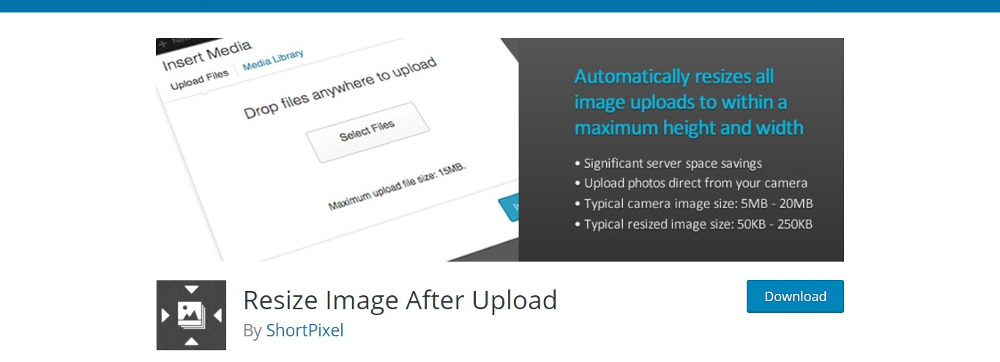
プラグインはアップロード後に画像のサイズを変更しないことに注意してください。 再圧縮すると、EXIFデータを含む元のアップロードファイルが破棄されます。
詳細/ダウンロードプレミアムプラグイン
必要なプレミアムプラグインの場合は、次の3つのプラグインを詳しく調べることができます。
ラナ
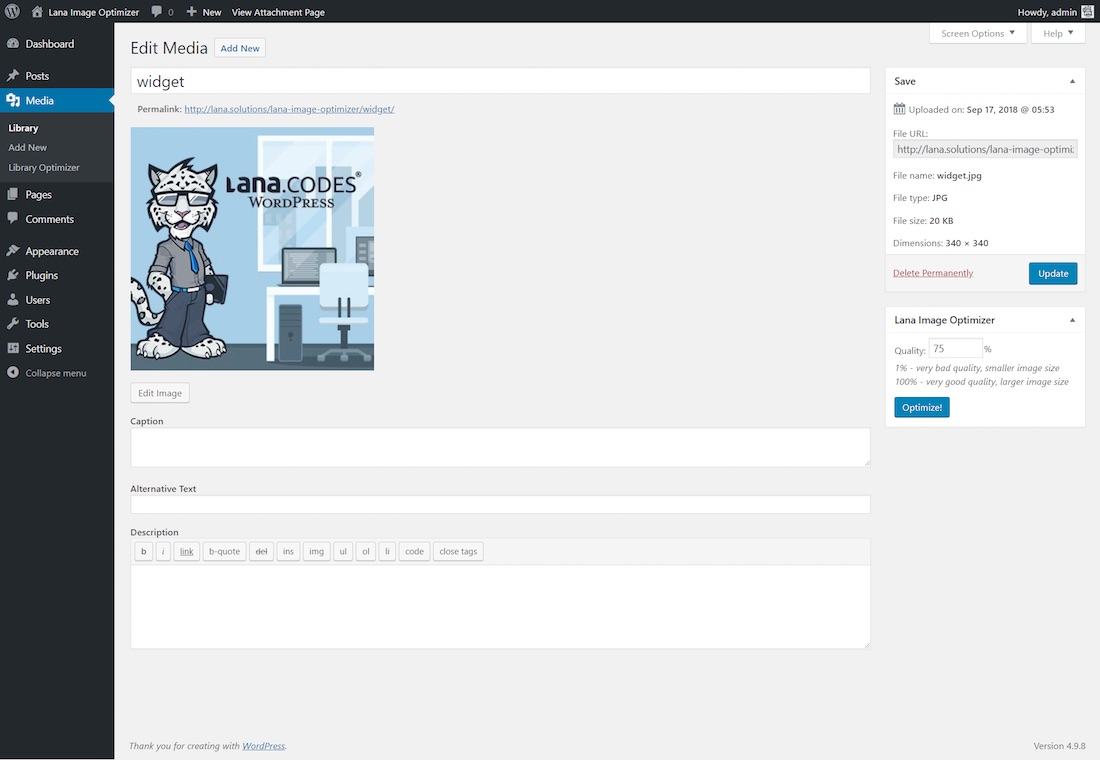
WordPress Webサイトにアップロードする前に、各画像を手動で最適化するには時間がかかります。 画像最適化プラグインのおかげで、管理ダッシュボード内で作業を行うことで素晴らしい結果を得ることができます。 より正確には、管理者のメディアセクションで。
Lanaを手に入れましょう。これは、画像をほぼ瞬時に表示する非常に便利なアドオンです。 このようにして、大量のストレージスペースを節約し、読み込み速度を向上させ、さらに優れたエクスペリエンスを保証します。 モバイルユーザーに関しては、高速なWebサイトが特に重要です。
その要点を理解するには、まずライブデモをチェックして、Lanaがどのように動作するかを確認できます。 追加のサポートが必要な場合に備えて、詳細なドキュメントも付属していますが、Lanaはとにかく非常に簡単です。 常に改善の余地があり、画像を最適化することは確かにあなたのページにプラスの影響を与える方法の1つです。
詳細/ダウンロードエマージュ

あなたがあなたのウェブサイト、ブログ、オンラインポートフォリオの経験を刺激したいなら、あなたはそれに名前を付けます、Emageは行く方法です。 150のオプションの膨大なコレクションを使用すると、最も魅力的なホバー効果を追加して、訪問者をさらに魅了することができます。 Emageは、驚くほど便利なElementorドラッグアンドドロップページビルダーでのみ機能することを覚えておいてください。 アクティベートすると、Emageを使用するのは簡単です。 難しいことも、初心者ができないこともありません。 Emageを使用すると、誰もが一瞬で素晴らしい結果を見ることができます。
Emageの他の機能は、色のカスタマイズ、9つの配置オプション、ボタン、およびタイトルと説明です。 ホバー効果は変更できますが、スタイルやテーマに最も適していることがわかります。 Emageを使用すると、ゲストの関心を維持する優れた結果を得ることができます。
詳細/ダウンロード- Hakrosは画像を最大95%圧縮できます。 画像をまとめて圧縮し、元のバージョンを保持することを選択できます。 ただし、評価は高いものの、販売数量はかなり少ない。
- Prestashop Presta Speedは、主にPrestashopWebサイトの画像を最適化するためのものです。 イメージに加えて、データベースを最適化し、構成を改善して、フロントエンドとバックエンドの両方でアクセス速度を向上させます。
まとめる
画像の最適化は、ウェブサイトの最適化の一部にすぎません。 あなたのウェブサイトをスピードアップするためにあなたができることはもっとたくさんあります。 スピーディーなウェブサイトは、検索エンジンの結果で上位にランク付けするために不可欠です。
高品質のプラグインを見逃した場合は、コメントセクションで共有してください。
